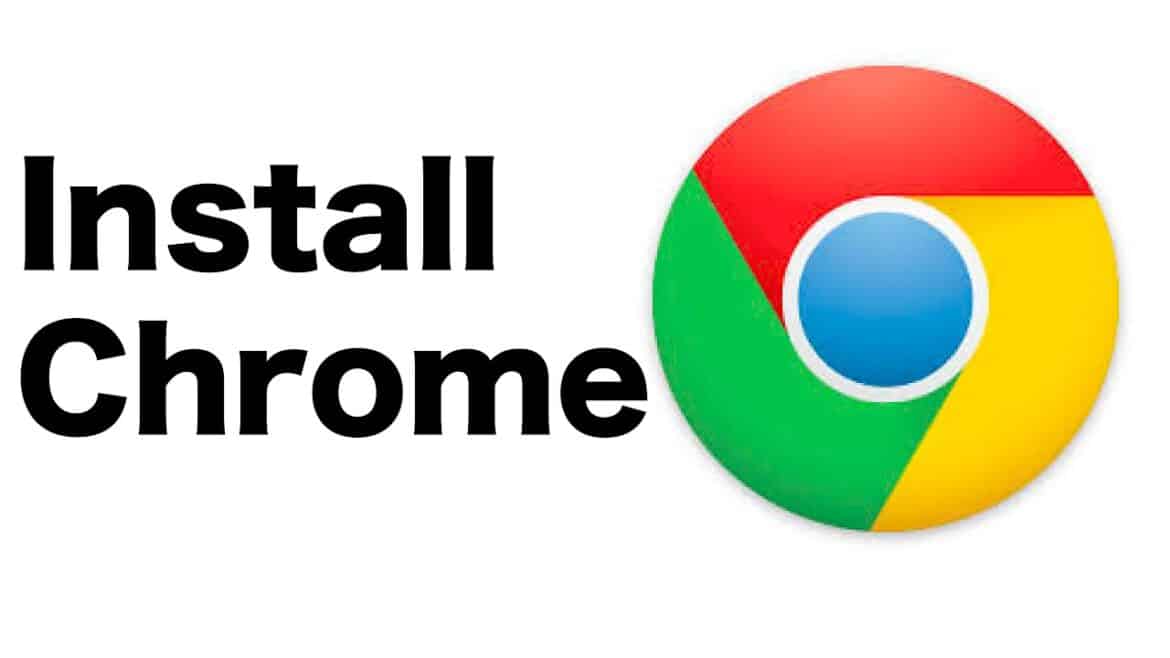Comment installer Google Chrome
Que vous souhaitiez consulter vos e-mails, regarder une vidéo sur YouTube ou simplement surfer sur Internet, vous avez besoin d’un navigateur. Un navigateur est déjà préinstallé par défaut sur votre système. Sous Windows, il s’agit d’Internet Explorer ou de Microsoft Edge pour les versions plus récentes de Windows. Mais vous pouvez également opter pour un autre navigateur, tel que Google Chrome. Pour l’installer, procédez comme suit :
- Commencez par lancer le navigateur préinstallé Microsoft Edge.
- Pour ce faire, cliquez soit sur l’icône correspondante sur votre bureau, soit saisissez « Microsoft Edge » dans la barre de recherche en bas à gauche et cliquez sur le résultat.
- Saisissez l’adresse suivante dans la barre d’adresse en haut : https://www.google.com/chrome/.
- Une nouvelle page Web s’ouvre. Cliquez ici sur le bouton « Télécharger Chrome ».
- Acceptez ensuite les conditions d’utilisation, puis cliquez sur « Enregistrer le fichier ».
- Le fichier .exe est en cours de téléchargement. Une fois le téléchargement terminé, vous le trouverez dans votre dossier de téléchargements.
- Ouvrez les téléchargements en cliquant sur la flèche bleue dans la barre en haut à droite du navigateur, puis sur le dossier à côté du fichier Chrome que vous venez de télécharger.
- Le dossier de téléchargements s’ouvre. Double-cliquez sur le fichier Google Chrome.
- L’installation de Google Chrome commence. Suivez les instructions d’installation. Une fois l’installation terminée, le navigateur démarre et vous pouvez immédiatement commencer à surfer sur Internet avec Chrome.
Configuration système requise pour Google Chrome
Pour que Google Chrome fonctionne correctement, votre appareil doit répondre aux exigences minimales suivantes :
- Windows : version 10 ou 11, au moins 2 Go de RAM, 400 Mo d’espace libre
- macOS : Version Monterey (12.0) ou plus récente, processeur Intel ou Apple Silicon
- Linux : distributions prises en charge telles que Ubuntu, Debian, Fedora ou openSUSE, chacune avec une version 64 bits
- Android : version 10 ou supérieure, au moins 512 Mo de RAM
Installer Google Chrome sur macOS, Linux et Android
Voici comment installer le navigateur sur différents systèmes. Commencez par télécharger le fichier d’installation Google Chrome adapté à votre système.
- macOS : après le téléchargement, ouvrez le .fichier .dmg et faites glisser l’icône Chrome dans le dossier « Applications ». Vous pouvez ensuite lancer le navigateur à partir du dossier Applications ou du Launchpad.
- Linux : Pour Ubuntu et Debian, vous avez besoin du .fichier .deb, pour Fedora ou openSUSE, du .fichier .rpm. Après le téléchargement, ouvrez le terminal et entrez par exemple la commande sudo dpkg -i google-chrome-stable_current_amd64.deb pour Ubuntu afin de lancer l’installation. Une fois l’installation terminée, vous trouverez Google Chrome dans le menu des applications de votre système.
Réinstaller Google Chrome et dépannage
Si Chrome ne fonctionne pas correctement ou est trop lent, une réinstallation propre peut souvent aider.
- Ouvrez le Panneau de configuration (Windows) ou les Préférences Système (macOS) et désinstallez complètement Google Chrome.
- Sélectionnez l’option permettant de supprimer également les données et profils enregistrés si vous souhaitez résoudre des problèmes.
- Redémarrez votre ordinateur.
- Téléchargez ensuite la version actuelle et installez-la comme décrit ci-dessus.
Mises à jour et synchronisation de Chrome
Pour garantir la sécurité et la stabilité de Chrome, il est recommandé d’effectuer régulièrement des mises à jour.
- Chrome installe automatiquement les mises à jour en arrière-plan. Vous pouvez vérifier manuellement si une nouvelle version est disponible en cliquant sur le menu à trois points en haut à droite et en sélectionnant « Aide » > « À propos de Google Chrome ».
- Assurez-vous d’être connecté à votre compte Google afin de synchroniser vos favoris, mots de passe et historique entre vos différents appareils. Vous pourrez ainsi accéder aux mêmes données sur toutes les plateformes.
- Sur les appareils mobiles, la mise à jour s’effectue via le Play Store (Android) ou l’App Store (iOS).